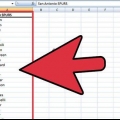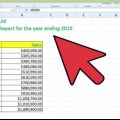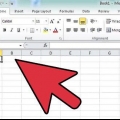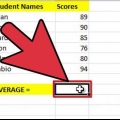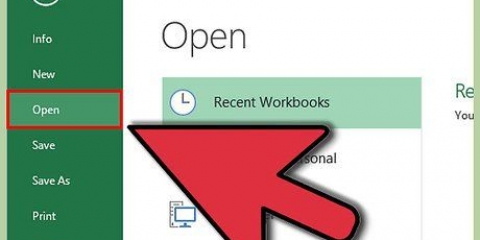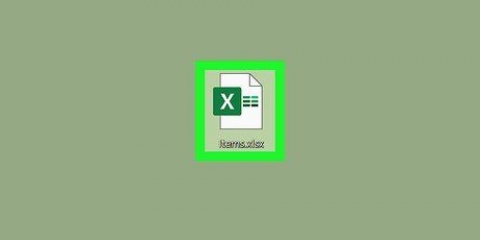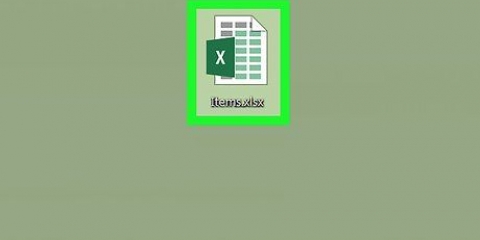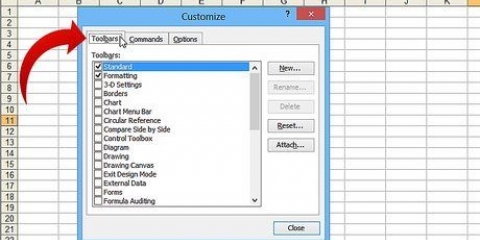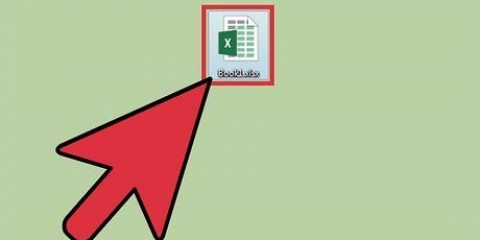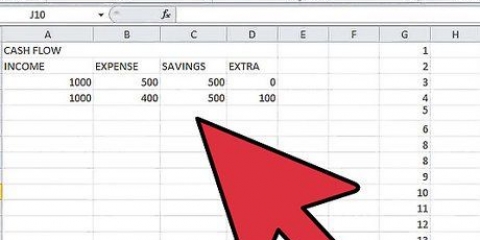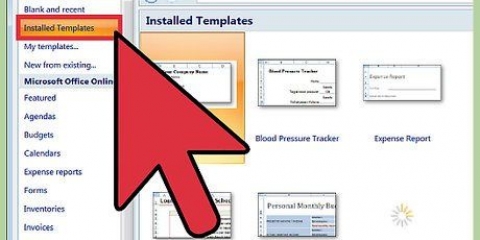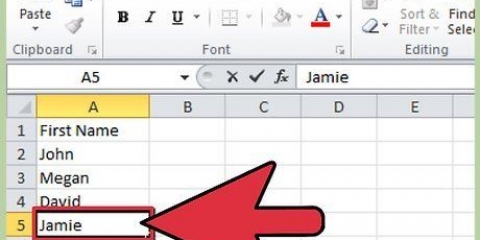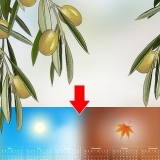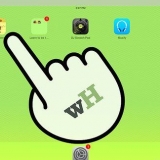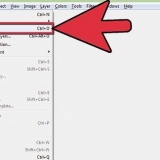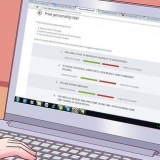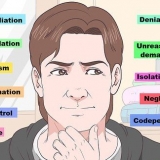Hvis flere brugere har adgang til dit Excel-dokument, skal du blokere alle celler, der indeholder vigtige data eller komplekse formler for at undgå at ændre cellerne ved et uheld. Hvis størstedelen af cellerne i dit Excel-dokument indeholder værdifulde data eller komplekse formler, skal du overveje at låse eller beskytte hele dokumentet og derefter låse op for de få celler, der må ændres.
Lås celler i excel
Indhold
Låsning af celler i et Excel-regneark kan forhindre ændringer i de data eller formler, der er indeholdt i de specifikke celler. Celler, der er låst og sikret, kan til enhver tid låses op af den bruger, der oprindeligt låste cellerne. Følg nedenstående trin for at lære, hvordan du låser og beskytter celler i Microsoft Excel versioner 2010, 2007 og 2003.
Trin
Metode 1 af 2: Lås og beskyt celler i Excel 2007 og Excel 2010

1. Åbn Excel-regnearket, der indeholder de celler, du vil låse.

2. Vælg den eller de celler, du vil låse.

3. Højreklik på cellerne og vælg `Celleegenskaber`.

4. Klik på fanen `Beskyttelse`.

5. Sæt et flueben i feltet ud for `Blokeret` mulighed.

6. Klik på `OK.`

7. Klik på `Kontrollér` øverst i dit Excel-regneark.

8. Klik på knappen `Beskyt projektmappe` i gruppen `Ændringer`.

9. Sæt et flueben ud for "Beskyt regnearket og indholdet af låste celler".

10. Indtast en adgangskode i tekstfeltet "Lås adgangskode op".

11. Klik på `OK.`

12. Indtast din adgangskode igen i tekstboksen `Indtast adgangskode igen`.

13. Klik på `OK`. De celler du valgte er nu låst og beskyttet og kan kun låses op ved at genvælge cellerne og indtaste den adgangskode du har angivet.
Metode 2 af 2: Lås og beskyt celler i Excel 2003

1. Åbn det Excel-dokument, der indeholder den eller de celler, du vil låse.

2. Vælg en eller alle celler, du vil låse.

3. Højreklik på de valgte celler og vælg `Celleegenskaber`.

4. Klik på fanen `Beskyttelse`.

5. Sæt et flueben ud for feltet `Blokeret`.

6. Klik på OK knappen`.

7. Klik på menuen `Værktøjer` øverst i Excel-dokumentet.

8. Vælg "Beskyt" eller "Beskyttelse" fra listen over muligheder.

9. Klik på `Beskyt arbejdsark`.

10. Sæt et flueben ud for "Beskyt regnearket og indholdet af låste celler".

11. Indtast en adgangskode i tekstboksen `Lås adgangskode op` og klik på `OK`.

12. Indtast din adgangskode igen i tekstboksen `Indtast adgangskode igen`.

13. Klik på `OK`. De celler du valgte er nu låst og beskyttet og kan kun låses op ved at genvælge cellerne og indtaste den adgangskode du har angivet.
Tips
Artikler om emnet "Lås celler i excel"
Оцените, пожалуйста статью
Populær